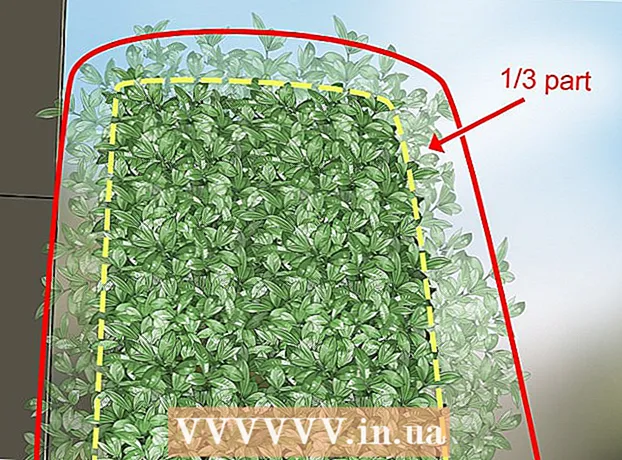Autore:
Ellen Moore
Data Della Creazione:
18 Gennaio 2021
Data Di Aggiornamento:
1 Luglio 2024

Contenuto
Windows imposta automaticamente la risoluzione dello schermo in modo che corrisponda alla risoluzione del monitor. Se devi modificare manualmente la risoluzione, fallo nelle impostazioni dello schermo. Impostando la risoluzione desiderata, puoi ottenere il massimo dal tuo monitor.
Passi
Metodo 1 di 2: Impostazioni
 1 Fare clic sul pulsante "Avvia". Si trova nell'angolo inferiore sinistro dello schermo.
1 Fare clic sul pulsante "Avvia". Si trova nell'angolo inferiore sinistro dello schermo.  2 Inserisci "parametri".
2 Inserisci "parametri". 3 Un'icona a forma di ingranaggio viene visualizzata nei risultati della ricerca, indicando l'opzione Opzioni. Fare clic su questa icona.
3 Un'icona a forma di ingranaggio viene visualizzata nei risultati della ricerca, indicando l'opzione Opzioni. Fare clic su questa icona.  4 Fare clic su Computer e dispositivi > Schermo. Troverai un cursore di risoluzione sul lato destro della finestra.
4 Fare clic su Computer e dispositivi > Schermo. Troverai un cursore di risoluzione sul lato destro della finestra.  5 Fare clic sul dispositivo di scorrimento per trovare la risoluzione consigliata. La parola "consigliato" apparirà alla risoluzione appropriata (questa è la risoluzione del monitor).
5 Fare clic sul dispositivo di scorrimento per trovare la risoluzione consigliata. La parola "consigliato" apparirà alla risoluzione appropriata (questa è la risoluzione del monitor). - Spesso, la risoluzione dello schermo è già impostata al livello consigliato. In questo caso, basta chiudere la finestra delle preferenze.
 6 Fare clic su Applica. Si aprirà una finestra di anteprima.
6 Fare clic su Applica. Si aprirà una finestra di anteprima. - Se non ti piace la risoluzione nella finestra di anteprima, fai clic su Annulla e scegli una risoluzione diversa.
 7 Fare clic su Salva modifiche quando si trova l'autorizzazione desiderata. Le modifiche apportate verranno salvate.
7 Fare clic su Salva modifiche quando si trova l'autorizzazione desiderata. Le modifiche apportate verranno salvate.
Metodo 2 di 2: Pannello di controllo
 1 Apri la schermata di avvio. Fare clic sul pulsante con il logo di Windows nell'angolo in basso a sinistra dello schermo.
1 Apri la schermata di avvio. Fare clic sul pulsante con il logo di Windows nell'angolo in basso a sinistra dello schermo.  2 Entra in "pannello di controllo". Questo cercherà Pannello di controllo.
2 Entra in "pannello di controllo". Questo cercherà Pannello di controllo.  3 Fare clic su "Pannello di controllo". Verrà aperta una nuova finestra. Apri la sezione "Aspetto e personalizzazione". La sua icona sembra un monitor con strisce multicolori.
3 Fare clic su "Pannello di controllo". Verrà aperta una nuova finestra. Apri la sezione "Aspetto e personalizzazione". La sua icona sembra un monitor con strisce multicolori.  4 Fare clic su "Regola risoluzione schermo". Verrà aperta una nuova finestra.
4 Fare clic su "Regola risoluzione schermo". Verrà aperta una nuova finestra.  5 Apri il menu Risoluzione. In esso troverai tutte le risoluzioni dello schermo disponibili.
5 Apri il menu Risoluzione. In esso troverai tutte le risoluzioni dello schermo disponibili.  6 Seleziona la risoluzione che desideri. Trascina la barra di scorrimento verso l'alto o verso il basso per selezionare la risoluzione desiderata.
6 Seleziona la risoluzione che desideri. Trascina la barra di scorrimento verso l'alto o verso il basso per selezionare la risoluzione desiderata. - È meglio scegliere la risoluzione consigliata, ovvero la risoluzione del monitor. Se non conosci la risoluzione del tuo monitor, trovala nelle istruzioni o sul web.
 7 Fare clic su Applica. Si aprirà una finestra di anteprima.
7 Fare clic su Applica. Si aprirà una finestra di anteprima. - Se non ti piace la risoluzione nella finestra di anteprima, fai clic su Annulla per scegliere una risoluzione diversa.
 8 Fare clic su "Salva modifiche". Le modifiche avranno effetto.
8 Fare clic su "Salva modifiche". Le modifiche avranno effetto.
Consigli
- Maggiore è la risoluzione, più chiara sarà l'immagine sullo schermo. Un'alta risoluzione consente di visualizzare un'immagine più grande sullo schermo, ma i suoi elementi appariranno più piccoli.
- Più bassa è la risoluzione, meno nitida sarà l'immagine. Una risoluzione inferiore consente di visualizzare un'immagine più piccola, ma i suoi elementi appariranno più grandi.